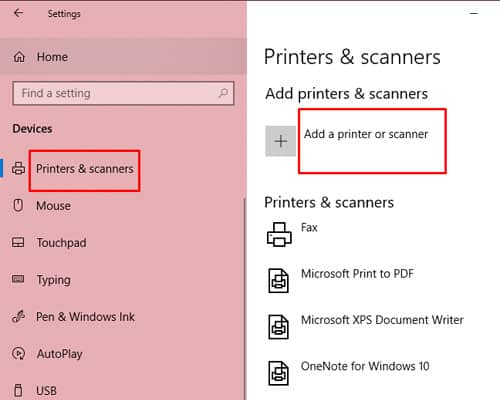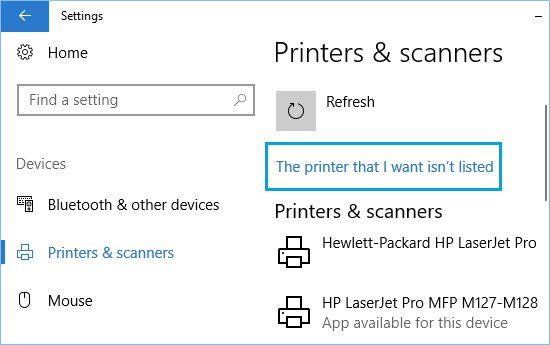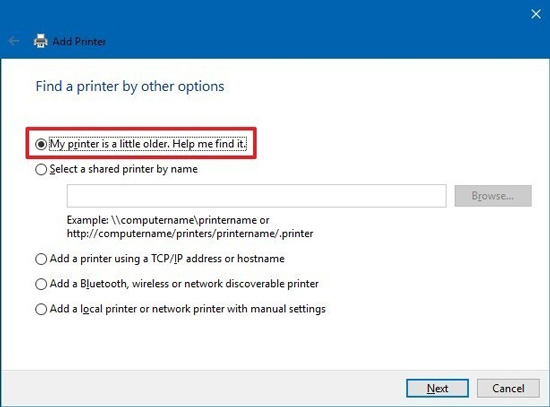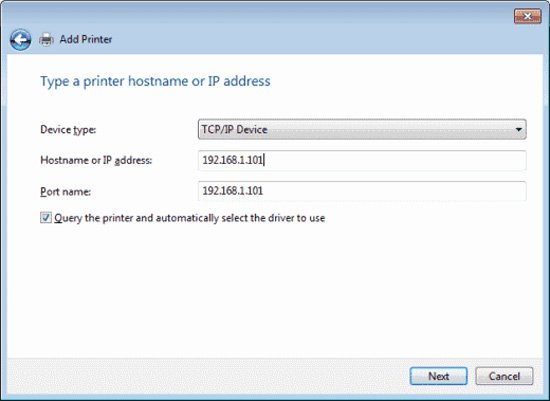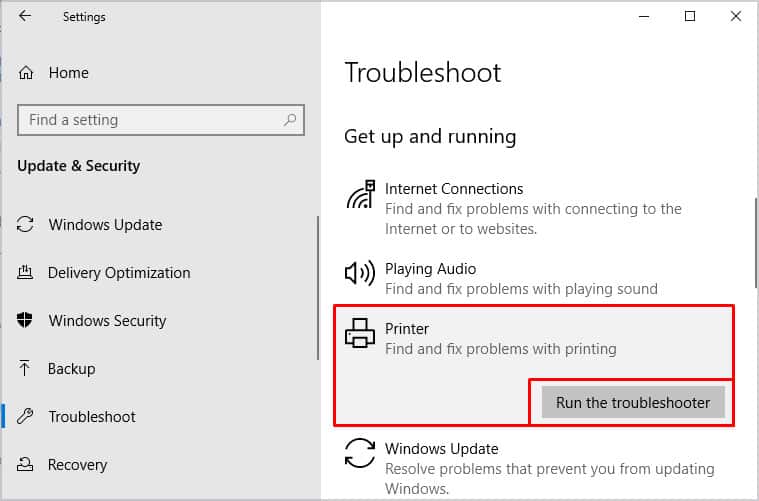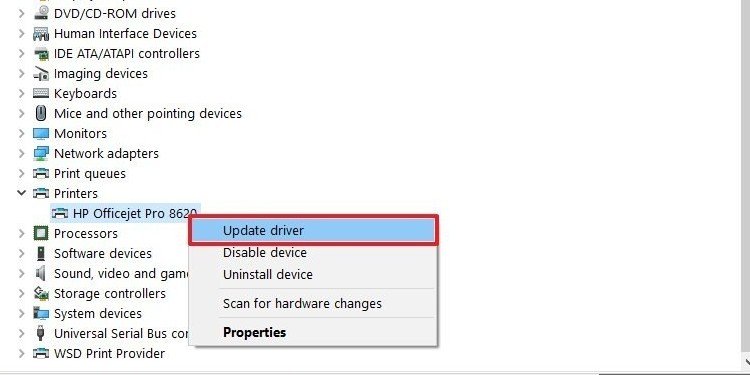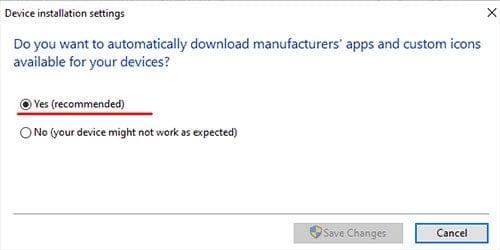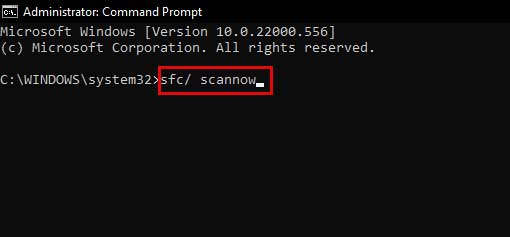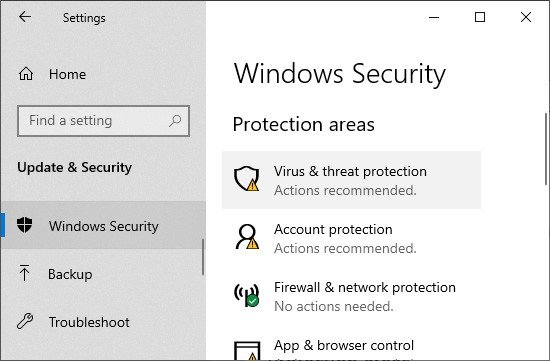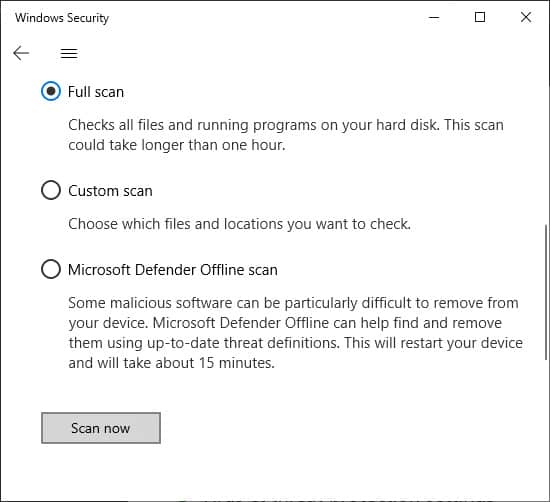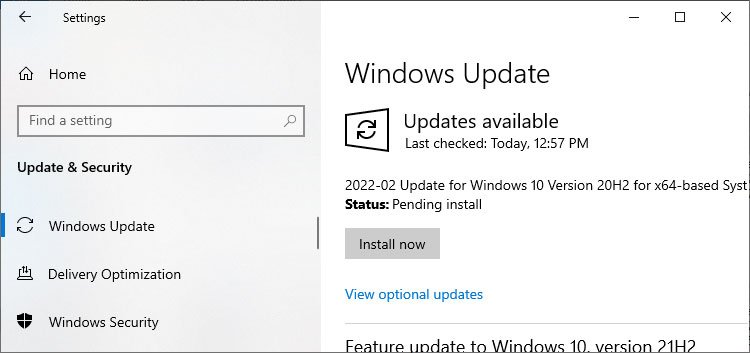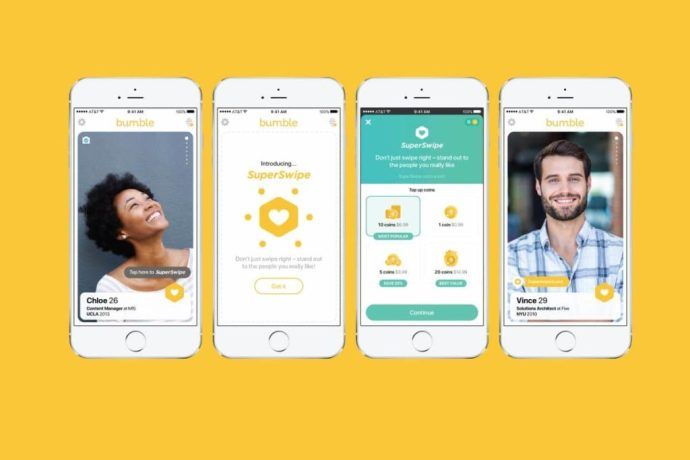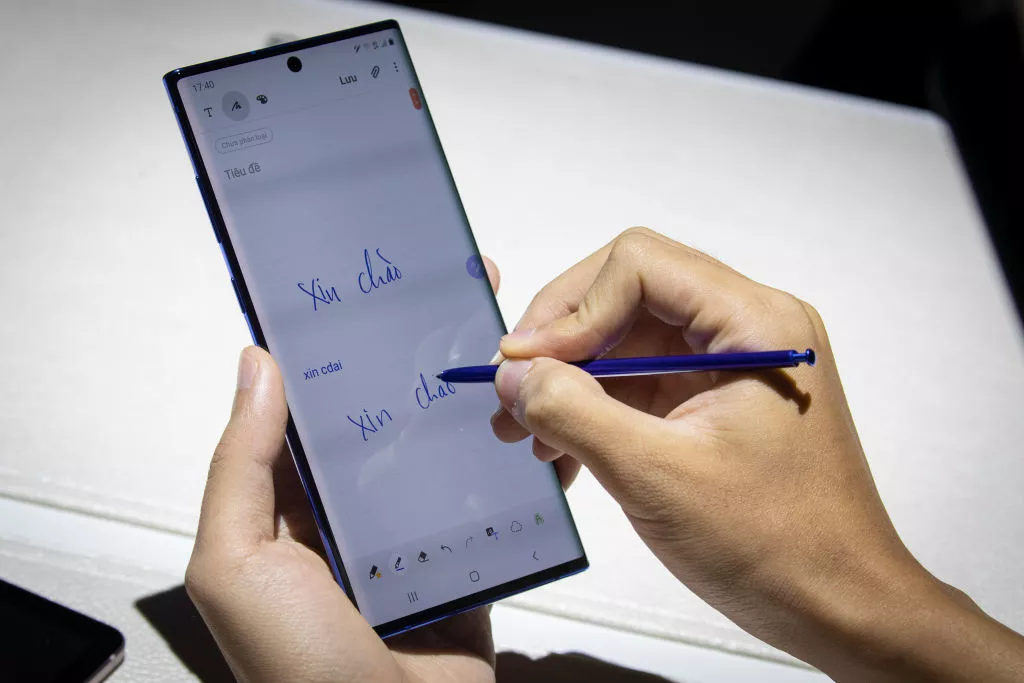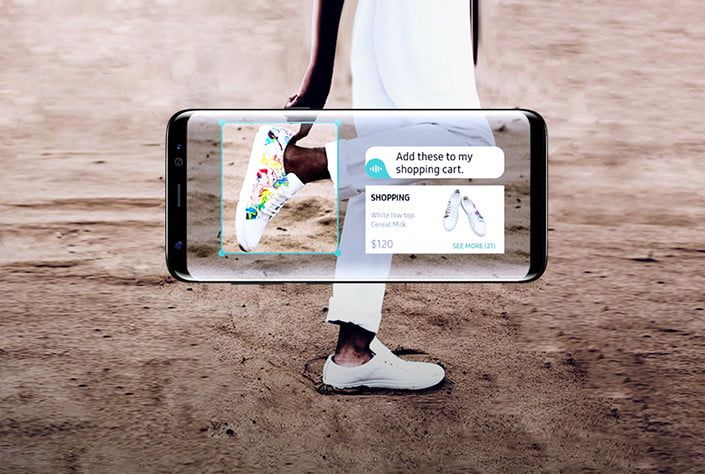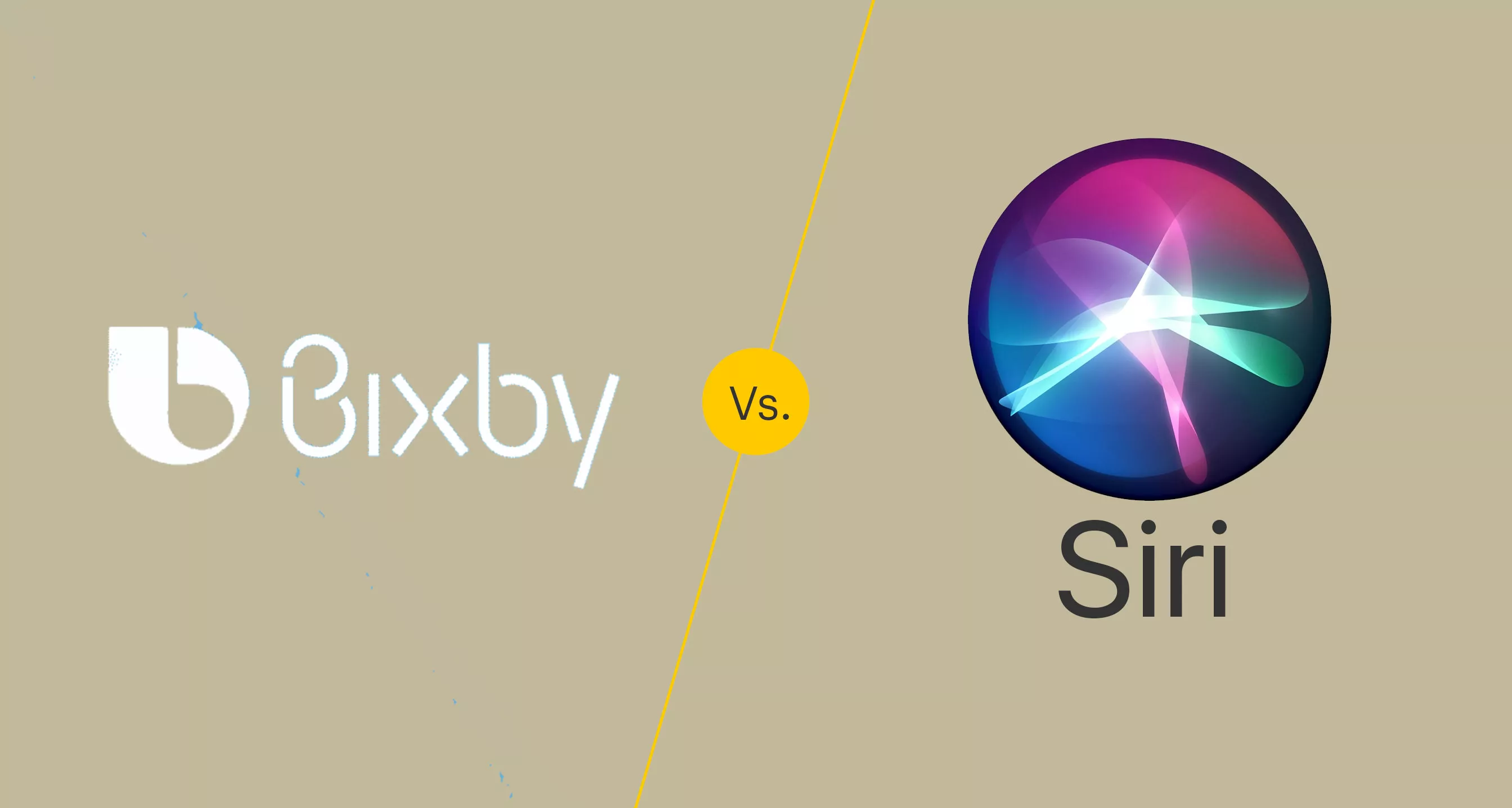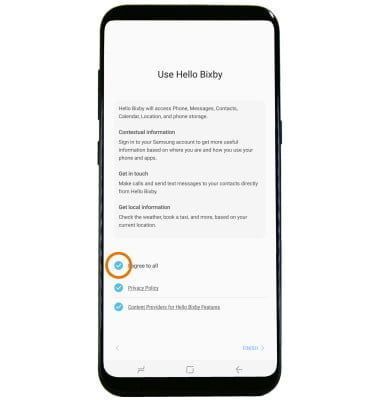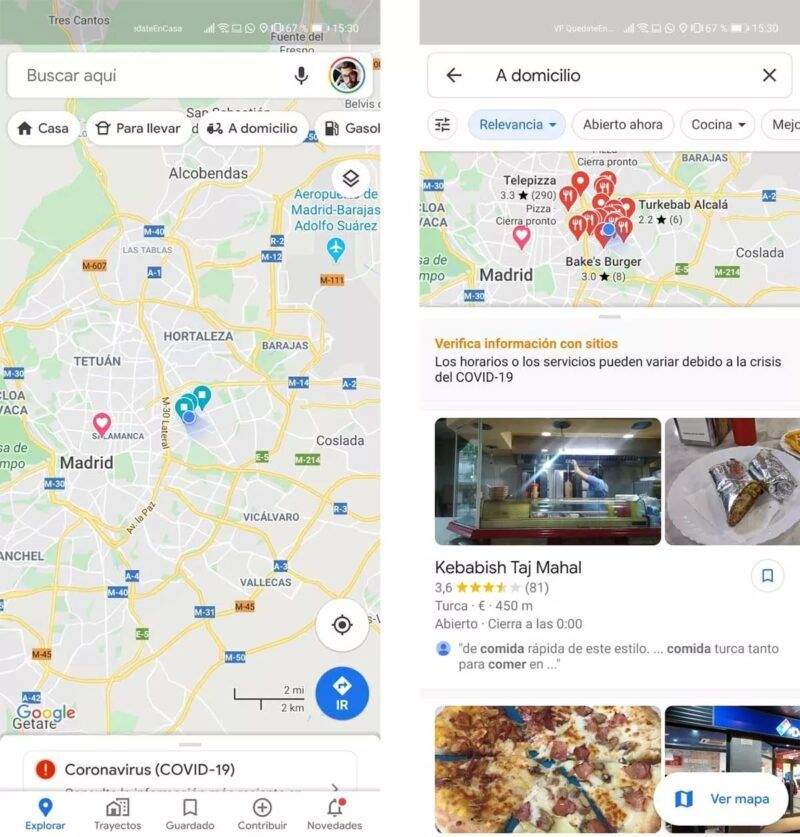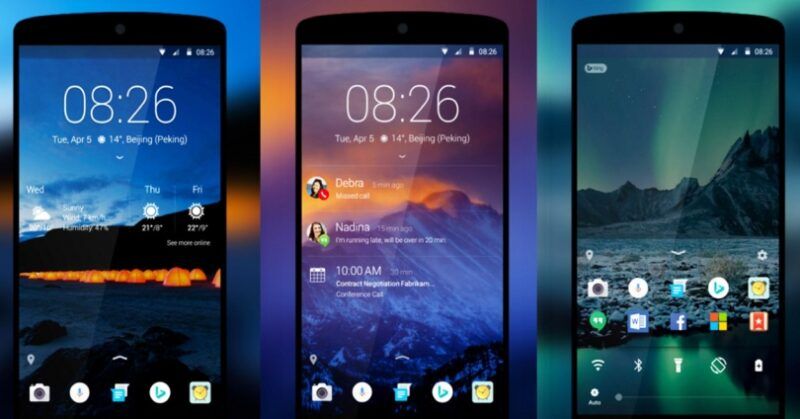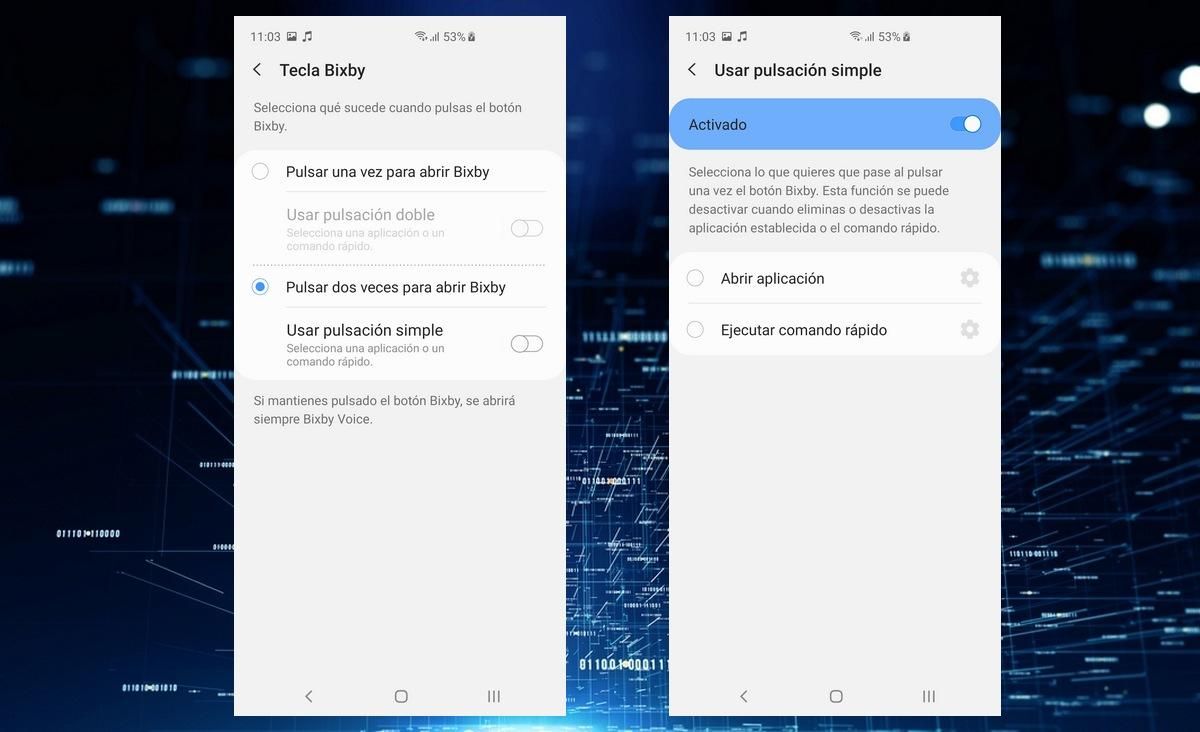Si aparece el mensaje El controlador de la impresora no está disponible en lugar del papel impreso, lo más probable es que su sistema no haya podido detectar el controlador de la impresora.

Puede haber problemas con el controlador que lo hagan indetectable, incluso si está presente en su sistema. Ejecutar el solucionador de problemas de la impresora o reinstalar su controlador debería solucionar el problema en la mayoría de los casos.
Sin embargo, en este artículo, hemos mencionado algunas soluciones que puede usar para abordar también otros problemas relacionados con la impresora.
Causas de que el controlador de la impresora no esté disponible
Estas son algunas de las posibles causas del error El controlador de la impresora no está disponible:
- Ausencia de un controlador de impresora en su sistema
- Controlador de impresora instalado de fuentes desconocidas
- Interferencia debido a Malware
- Configuración del cortafuegos que restringe el acceso a una impresora de red.
Las correcciones para el controlador de la impresora no están disponibles
Existen algunas soluciones posibles cuando la impresora no imprime.
Sin embargo, para este error específico, en función de si su sistema ya incluye el controlador o no, revise las correcciones y aplique las que correspondan a su caso.
Antes de que empieces
Hay algunas cosas que puede hacer antes de comenzar con los métodos reales. Estos pasos pueden resolver el problema. De lo contrario, al menos reducirán la causa del error en su sistema.
Por favor, llévalos a cabo individualmente y compruébalo intentando imprimir algo:
- Desconecte y enchufe la impresora.
- Reinicie la impresora y la PC.
- Conecte la impresora a un puerto USB diferente.
- Conecte la impresora a otra PC.
Instalar controlador de impresora
Si tiene una impresora plug-and-play, simplemente conectándola a la PC debería iniciar un asistente de instalación. De lo contrario, es probable que haya alguna restricción habilitada en la configuración de instalación de su dispositivo.
Después de enchufar la impresora, si su PC carga un asistente de instalación, siga las instrucciones en pantalla para instalar el controlador. De lo contrario, es posible que deba agregar la impresora desde la Configuración de dispositivos.
Siga los pasos a continuación para hacerlo:
- Conecte la impresora con su PC.
- Presione Win + I para iniciar la aplicación Configuración.
- Haga clic en Dispositivos o Bluetooth y dispositivos y vaya a Impresoras y escáneres.
- Haga clic en Agregar una impresora o escáner o Agregar dispositivo.
- Espere a que su sistema detecte el dispositivo.
- Si tiene una impresora antigua, es posible que su sistema no la detecte. En esos casos,
- Marque La impresora que deseo no aparece en la lista y haga clic en Siguiente.
- Luego, seleccione Mi impresora es un poco más antigua. Ayúdame a encontrarlo.
- Marque La impresora que deseo no aparece en la lista y haga clic en Siguiente.
Del mismo modo, si utiliza una impresora de red,
- Marque Agregar una impresora local o una impresora de red con configuración manual y seleccione Siguiente.
- Aquí, marque Crear un nuevo puerto.
- Establezca el Tipo de puerto en Puerto TCP/IP estándar y haga clic en Siguiente.
- Introduzca las direcciones IP de la impresora y haga clic en Siguiente.
- Elija el fabricante y el modelo de impresora. Luego, haga clic en Siguiente.
- Espere el proceso y siga las instrucciones en pantalla si su sistema logra detectar la impresora.
Si el método anterior no funciona, probablemente deba descargar manualmente el instalador del controlador del sitio web oficial. Tenga en cuenta la empresa fabricante y la versión de su impresora y busque su controlador oficial.
Luego, iniciar el instalador y seguir las instrucciones dadas debería instalar el controlador en su PC.
Ejecutar el Solucionador de problemas de la impresora
El solucionador de problemas de la impresora integrado podría solucionar este problema. Y dado que este método es relativamente más accesible, pruébelo antes de pasar a enfoques más avanzados.
Así es como puede ejecutar el solucionador de problemas de la impresora:
- Inicie Configuración y haga clic en Actualización y seguridad.
- Vaya a Solucionar problemas.
- Aquí seleccione Impresora o Solucionadores de problemas adicionales > Impresora.
- Presiona Ejecutar el solucionador de problemas.
Actualizar controlador de impresora
Este error también puede ocurrir incluso cuando tiene el controlador de impresora en su sistema. Es probable que se deba a un controlador obsoleto o dañado. Entonces, la primera solución posible es actualizar el controlador.
Para hacerlo, siga estas instrucciones:
- Abra el comando Ejecutar (Win + R) e ingrese
Devmgmt.msc. Te dirigirá al Administrador de dispositivos. - Expanda Impresoras y haga clic derecho en su dispositivo.
- Selecciona Actualizar dispositivo.
- Haga clic en Buscar controladores automáticamente.
Espere a que el controlador se actualice y reinicie su PC. Luego, verifique si el problema se resuelve.
Reinstalar el controlador de la impresora
Si su impresora está completamente actualizada, podría ser mejor reinstalar el controlador.
Estos son los pasos para este proceso:
- Inicie el Administrador de dispositivos y amplíe su impresora.
- Haga clic derecho en el dispositivo de su impresora y seleccione Desinstalar dispositivo. Luego haga clic en Desinstalar.
También puede desinstalarlo desde Panel de control > Programas > Programas y características.
Después de desinstalar el controlador, instálelo nuevamente usando el primer método. Windows también puede instalar el controlador automáticamente después de reiniciar si la impresora está conectada. Sin embargo, instalarlo manualmente es el método recomendado.
Cambiar la configuración de instalación del dispositivo
Es posible que su sistema no instale automáticamente el controlador plug-and-play si ha deshabilitado la instalación automática de controladores de dispositivo en su configuración. Su computadora tampoco instalará automáticamente el controlador después de que lo desinstale si esta configuración está desactivada.
Por lo tanto, verifique la configuración y actívela si es necesario. Estos son los pasos para hacerlo:
- Introduzca
SystempropertieshardwareEn el cuadro de diálogo Ejecutar. Lo dirigirá a la pestaña Hardware de Propiedades del sistema. - Haga clic en Configuración de instalación del dispositivo.
- Aquí, marque Sí y haga clic en Guardar cambios.
- Seleccione Aplicar y Aceptar para aplicar los cambios.
Intente enchufar la impresora nuevamente y verifique si puede instalar su controlador.
Ejecutar el Comprobador de archivos del sistema
Cada vez que encuentre un error del sistema, siempre es un buen enfoque para ejecutar el Comprobador de archivos del sistema. Escanea y repara cualquier archivo de sistema dañado. Puede corregir el error El controlador de la impresora no está disponible en algunos casos.
Incluso si falla, no habrá daño a su sistema. Sin embargo, a veces la corrupción en los archivos del sistema puede requerir la restauración del sistema.
Siga los pasos a continuación para iniciar esta utilidad:
- Escriba Símbolo del sistema en la barra de búsqueda, haga clic derecho sobre él y seleccione Ejecutar como administrador.
- Escriba el siguiente comando y presione Entrar para ejecutarlo:
Sfc /scannow
Reinicie su PC e intente instalar el controlador de la impresora si no está presente en su sistema. Luego, verifique si aún recibe este error al usar la impresora. Además, intente ejecutar este comando en modo seguro si se atasca.
Analizar en busca de virus y amenazas
El malware y los virus también pueden infectar su sistema y causar tales errores. Es mejor habilitar los servicios de protección en la nube y en tiempo real para evitar tales problemas.
Realice un análisis completo cuando encuentre tales errores. Así es como puede hacerlo con la función Protección contra virus y amenazas en Windows:
- Haga clic en el icono de seguridad de Windows (escudo) de la bandeja de notificaciones.
- Haga clic en Protección contra virus y amenazas.
- En Amenazas actuales, elija Opciones de análisis.
- Marque Escaneo completo y haga clic en Escanear ahora.
- Espere a que se complete el escaneo. Luego, verifique si puede usar su impresora sin el error.
Actualizar sistema operativo Windows
También puede intentar actualizar su sistema si los métodos anteriores no resuelven el problema. Mantener su sistema completamente actualizado evitará muchos errores del sistema y del controlador. También recomendamos habilitar las comprobaciones automáticas de actualizaciones e instalarlas tan pronto como estén disponibles.
Esta es la forma de actualizar su sistema operativo manualmente:
- Vaya a Configuración y haga clic en Actualización y seguridad.
- Seleccione Instalar ahora si hay una actualización disponible. De lo contrario, elija Buscar actualizaciones.
- Además, no deje de buscar las actualizaciones de características, seguridad o calidad e instálelas haciendo clic en Descargar e instalar.
Reinicie su PC después de instalar las actualizaciones e intente usar la impresora nuevamente.
Actualice su BIOS
El BIOS desactualizado o cargado de errores puede causar muchos errores del sistema, incluido el funcionamiento incorrecto de los controladores de dispositivos. Si obtiene este error incluso después de probar todos los métodos, puede considerar actualizar su BIOS.
Sin embargo, es probable que los problemas del BIOS causen aún más errores del sistema. Es posible que desee obtener más información sobre cómo actualizar el BIOS antes de ejecutar este método.
Advertencia: cualquier falla de energía u otros problemas durante la actualización del BIOS pueden impedirle operar su PC. Tenga cuidado y busque ayuda de expertos si es necesario.
El proceso para actualizar su BIOS es el siguiente:
- Vaya al sitio web del fabricante y descargue el firmware más reciente.
- Extraerlo a una unidad flash USB vacía.
- Reinicie su computadora mientras conecta el USB e ingrese a la configuración BIOS / UEFI.
La forma exacta de actualizar el BIOS/UEFI varía entre dispositivos. Es probable que encuentre el método navegando por los menús. De lo contrario, comuníquese con el personal de soporte autorizado para la placa base.
Borrar administrador de trabajos de impresión
Su impresora puede dejar de imprimir si hay muchas tareas en la cola de impresión. Puede borrar la cola de impresión para solucionar este problema.
Siga estos pasos para ejecutar este método:
- Abra el símbolo del sistema elevado e ingrese el siguiente comando:
Net stop spooler - Luego, vaya a
C:WINDOWSSystem32spoolPRINTERSY borre todo el contenido. - Regrese al símbolo del sistema e ingrese:
Net start spooler